Как установить Экшен (Операцию) в программе Photoshop
Ты не знаешь как установить Экшен (Операцию) в программе Photoshop? Я тебе помогу. Предположим, у тебя есть новый файл (этот файл размещён в специальной папке для скаченных дополнений) и его необходимо установить, так как для дальнейшей работы именно эта операция, ну просто необходима.
Открой программу Photoshop.
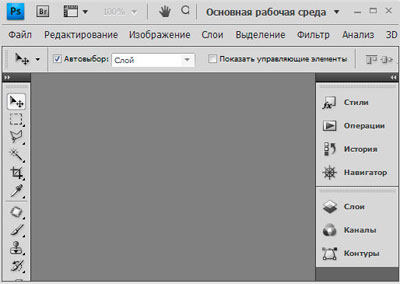
Обратись в главном меню во вкладку Window (красный овал)- Actions (зелёный овал) (Окно - Операции).
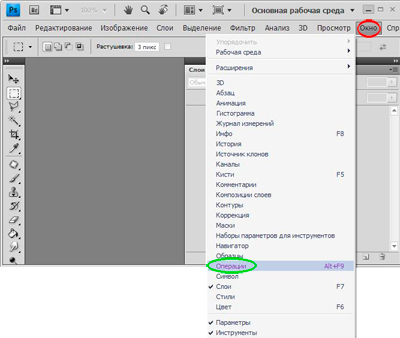
Появится окно Операции, если нажать на кнопку обведенную красным овалом, то можешь выбрать необходимую команду, которая позволит установить новый Экшен (Операцию). Так как ты устанавливаешь Операцию, то и выбирать необходимо строку с названием Загрузить операцию, далее кликаем (кнопка отмечена зелёным овалом).
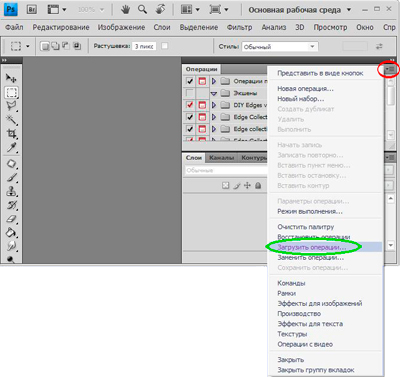
В этот момент появится новое окно. Здесь нужно указать адрес файла с операцией. У меня она лежит в папке 3D Action. Выбираем операцию (допустим "3D Action_20" - красный овал) и нажимаем загрузить (отмечено зелёным овалом).
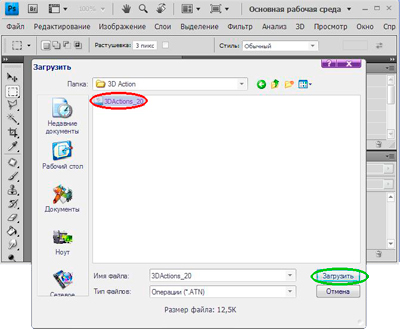
Ты сделал всё правильно, программа Photoshop скопировала указанные операции в свой набор. Можешь использовать их и создавать свои неповторимые работы.
Для того, чтобы применить операцию к слою, нужно сначала выделить его, затем перейти В окно "Операции" и выбрать нужную операцию (строка отмечена красным овалом). Затем кликаем кнопку плей (отмечена зелёным овалом) и соглашаемся со всеми предлогаемыми командами.
Теперь ты видишь результат. У нашего слоя (красная галочка) появилась тень (зелёная галочка). На неё указывает зелёная стрелка. Также появился слой фона (синяя галочка).
Ну вот и всё. Дерзай и создавай.

Теперь ты можешь использовать экшены и создавать свои неповторимые работы.
PS: Скачать бесплатно можно любой материал, находящийся на сайте. Не забывай, что у любого материала, есть автор и использовать его в коммерческих целях без его согласия не допустимо.